A lo largo de los años, muchos usuarios se han puesto en contacto con nosotros y con nuestras empresas asociadas para preguntarles acerca de la corrección de bases de datos de WordPress rotas.
Mantener su sitio web WordPress funcionando sin problemas requiere una base de datos saludable. Si su base de datos se corrompe, entonces puede dar lugar a muchos problemas, incluyendo mensajes de error, pantallas en blanco, e incluso una pérdida completa de la funcionalidad.
Tenemos experiencia en reparar rápidamente una base de datos de WordPress y le enseñaremos a poner su sitio en funcionamiento en un abrir y cerrar de ojos. Por ejemplo, puedes marcar / comprobar las credenciales de acceso o utilizar diferentes herramientas y plugins para corregir bases de datos de WordPress.
En este artículo, le mostraremos cómo reparar una base de datos de WordPress en unos sencillos pasos.
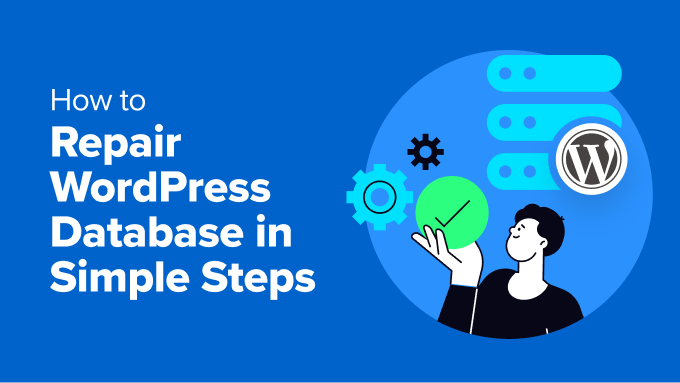
He aquí un breve resumen de todo lo que trataremos en esta guía. Puedes enlazar con los siguientes enlaces para avanzar a cualquier sección:
- How to Tell If Your WordPress Database Needs Repairs
- What Causes Damage to WordPress Databases?
- Check and Edit WordPress Database Credentials
- Access phpMyAdmin to Repair WordPress Databases
- Repair a WordPress Database Using a Plugin
- Use Built-in WordPress Repair Tool
- Fix WordPress Database from Hosting Service cPanel
- Using WP-CLI to Repair WordPress Database
- Bonus: Hire a WordPress Expert for Help
Cómo saber si su base de datos de WordPress necesita reparaciones
Una base de datos de WordPress es una colección de toda la información necesaria para que tu sitio web funcione correctamente. Incluye todas las entradas de tu blog, páginas, usuarios registrados, archivos de medios y ajustes.
Si su base de datos está dañada y necesita ser reparada, aquí tiene algunas señales comunes a las que debe prestar atención:
- Pantalla blanca de la muerte (WSoDs): Este es un término general para una situación en la que su sitio web muestra una página en blanco en lugar de su contenido habitual. Una base de datos corrupta puede ser una de las razones por las que ves una WSoD.
- Mensajes de error: Es posible que aparezcan mensajes de error relacionados con la base de datos. Por ejemplo, errores como“Error al establecer una conexión con la base de datos” o “No se ha podido seleccionar la base de datos” indican que algo no va bien con la base de datos.

- Falta contenido o incidencias de formato: Si el contenido de su sitio web parece faltar o el formato está fuera de lugar, entonces podría ser un signo de corrupción de la base de datos.
- Mal funcionamiento de plugins o temas: Del mismo modo, si los plugins o temas de repente dejan de funcionar correctamente, entonces es posible que la base de datos subyacente sea la culpable.
Dicho esto, veamos qué puede causar que su base de datos de WordPress se corrompa.
¿Qué causa daños en las bases de datos de WordPress?
Si conoce las causas más comunes que pueden dañar su base de datos de WordPress, podrá tomar medidas para evitarlas y mantenerla en buen estado.
Por ejemplo, los problemas con su servidor web, como un apagón repentino o un mal funcionamiento del hardware, pueden corromper su base de datos. O un ataque malintencionado a su sitio web podría tener como objetivo su base de datos, lo que podría corromperla.
Por otro lado, si las credenciales de la base de datos (nombre de usuario, contraseña, etc.) almacenadas en su archivo wp-config. php son incorrectas, puede provocar problemas de conexión a la base de datos.
Del mismo modo, si su sitio web está tratando de utilizar más memoria de la que su servidor web permite(límite de memoria PHP), entonces también puede dar lugar a errores de base de datos y la corrupción potencial.
Ahora, veamos diferentes formas de reparar fácilmente una base de datos de WordPress.
Nota importante: Antes de utilizar cualquier método de reparación, es esencial que hagas una copia de seguridad de tu sitio web y base de datos de WordPress. De esta manera, si algo va mal durante el proceso de reparación, puede restaurar su sitio web desde la copia de seguridad.
Para obtener más información, siga nuestra guía sobre cómo hacer una copia de seguridad de la base de datos de WordPress.
1. Marcar / editar las credenciales de la base de datos de WordPress
Una de las formas más comunes y sencillas de reparar la base de datos de WordPress es marcando / comprobando las credenciales. Por lo general, los nombres de usuario y contraseñas incorrectos provocan errores de conexión a la base de datos, especialmente si ha trasladado recientemente su sitio a un nuevo alojamiento.
Las credenciales de la base de datos de WordPress se almacenan en el archivo wp-config.php. Para editar el archivo, necesitará utilizar un cliente FTP o una herramienta de gestión de archivos. Si no has editado el archivo antes, consulta nuestra guía sobre cómo editar el archivo wp-config.php.
Una vez abierto el archivo, busque las siguientes líneas:
1 2 3 4 5 6 7 8 9 | // ** MySQL settings - You can get this info from your web host ** ///** The name of the database for WordPress */define( 'DB_NAME', 'database_name_here' );/** MySQL database username */define( 'DB_USER', 'username_here' );/** MySQL database password */define( 'DB_PASSWORD', 'password_here' );/** MySQL hostname */define( 'DB_HOST', 'localhost' ); |
A continuación, debe asegurarse de que la información relativa al nombre de la base de datos, el nombre de usuario, la contraseña y el alojamiento de la base de datos es correcta.
Puede confirmar esta información desde su proveedor de alojamiento de WordPress. Por ejemplo, en Bluehost, puedes dirigirte a los ajustes de tu sitio.

Desde aquí, vaya a la pestaña “Avanzado” y desplácese hasta la sección Base de datos.
A continuación, haga clic en el botón “Gestionar” para continuar.

Esto abrirá la página de la base de datos MySQL en el cPanel.
Desde aquí, puede encontrar el nombre de usuario y la contraseña en la sección “Base de datos actual”. Si las credenciales no coinciden, cópialas y pégalas en un archivo del Bloc de notas (.txt) para poder añadirlas al archivo wp-config.php.

2. Acceder a phpMyAdmin para reparar bases de datos de WordPress
Si se siente cómodo con las bases de datos, puede utilizar phpMyAdmin para reparar su base de datos de WordPress. phpMyAdmin es una interfaz basada en web para gestionar bases de datos MySQL.
En primer lugar, tendrás que acceder al escritorio de WordPress de tu alojamiento y encabezar el cPanel. En Bluehost, puedes abrir los ajustes del sitio web, ir a la pestaña “Avanzado” y, a continuación, hacer clic en el botón “Gestionar” de la sección del cPanel.

A continuación, verá el cPanel de su proveedor de alojamiento.
Simplemente navegue hasta phpMyAdmin y haga clic en el enlace.

En la siguiente pantalla, debería ver el panel phpMyAdmin.
Ahora, puede seleccionar la base de datos que desea reparar en la columna de la izquierda o ir a la sección “Bases de datos” en la parte superior.

A continuación, verás diferentes tablas en la base de datos. Simplemente desplácese hacia abajo y haga clic en la opción “Marcar todo”.
También deberá hacer clic en el menú desplegable Con seleccionados y elegir la opción “Reparar tabla”.
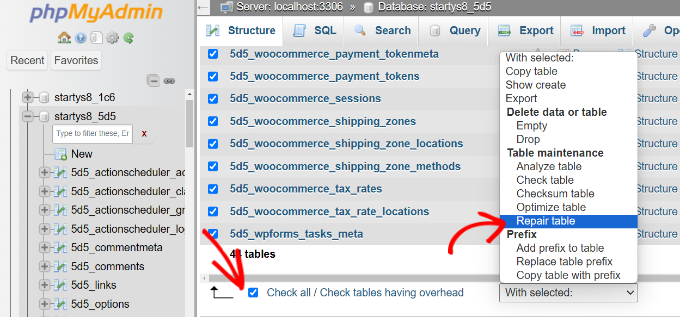
phpMyAdmin intentará ahora reparar las tablas seleccionadas. Si se encuentra algún error, será corregido.
Debería ver un mensaje de correcto cuando la reparación esté hecha.
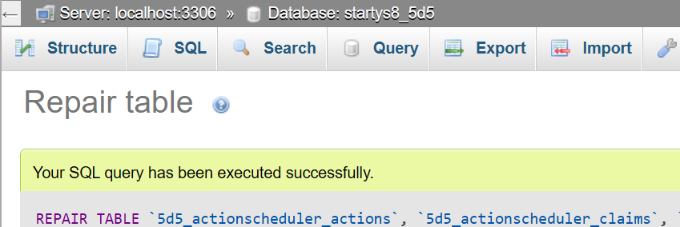
También puede consultar nuestra guía para principiantes sobre la gestión de bases de datos de WordPress con phpMyAdmin.
3. Reparar una base de datos de WordPress con un plugin
Otra forma de reparar bases de datos de WordPress es usar un plugin. Este método es mejor si no te sientes cómodo editando archivos o usando phpMyAdmin.
Hay muchos plugins de base de datos de WordPress que puede utilizar. Para este tutorial, usaremos el plugin WP-DBManager. Es un plugin gratuito y te permite realizar diferentes acciones en la base de datos, como optimización, reparación, copia de seguridad y mucho más.
Primero, necesitarás instalar y activar el plugin WP-DBManager en tu sitio. Si necesitas ayuda, consulta nuestra guía sobre cómo instalar un plugin de WordPress.
Una vez activado, puede ir a la página Base de datos ” Reparar base de datos desde el escritorio de WordPress.
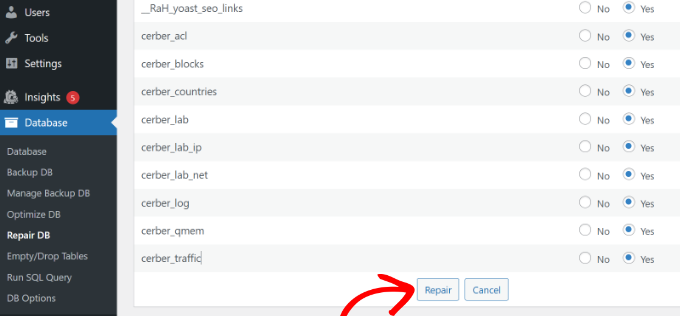
A continuación, puede seleccionar las tablas que desea reparar en la base de datos. Si no está seguro de qué tablas reparar, basta con seleccionarlas todas y hacer clic en el botón “Reparar” de la parte inferior.
El plugin intentará corregir la base de datos de WordPress y resolver cualquier problema.
4. Utilice la herramienta integrada de reparación de bases de datos de WordPress
WordPress también ofrece una herramienta de reparación integrada que puede utilizar para corregir problemas menores de corrupción de la base de datos. Sin embargo, tendrás que editar manualmente el archivo wp-config.php para acceder a la herramienta de reparación.
En primer lugar, tendrás que abrir los archivos de tu sitio web con un cliente FTP o un gestor de archivos. Desde aquí, localiza el archivo wp-config.php, que normalmente se encuentra en el directorio raíz de tu instalación de WordPress.
Abra el archivo con un editor de texto o el bloc de notas. A continuación, tendrás que añadir el siguiente fragmento de código justo antes de /* ¡Eso es todo, deja de editar! Feliz publicación. */ línea:
1 | define ('WP_ALLOW_REPAIR', true); |
Una vez hecho esto, puede introducir la siguiente URL en el navegador web para abrir la herramienta de reparación:
http://www.example.com/wp-admin/maint/repair.php
No olvide sustituir “ejemplo.com” por su propio nombre de dominio.
Una vez abierta la herramienta, basta con hacer clic en el botón “Reparar base de datos”.

Una vez reparada la base de datos de WordPress, puede quitar el fragmento de código del archivo wp-config.php para evitar accesos no autorizados.
La herramienta de reparación no requiere que los usuarios accedan para utilizarla, por lo que dejar el código puede dar lugar a vulnerabilidades de seguridad.
5. Corrección de la base de datos de WordPress desde el cPanel del servicio de alojamiento
También puede acceder a una herramienta de reparación prediseñada desde el cPanel de su proveedor de alojamiento web para corregir bases de datos de WordPress dañadas.
En primer lugar, tendrás que abrir el cPanel desde el Escritorio del servicio de alojamiento. Por ejemplo, en Bluehost, puedes abrir los ajustes del sitio web.

A continuación, deberá ir a la pestaña “Avanzado”.
Desde aquí, desplácese hasta la sección cPanel y haga clic en el botón “Gestionar”.

Una vez abierto el cPanel, desplácese hasta la sección Base de datos.
A continuación, puede hacer clic en la opción “Bases de datos MySQL”.
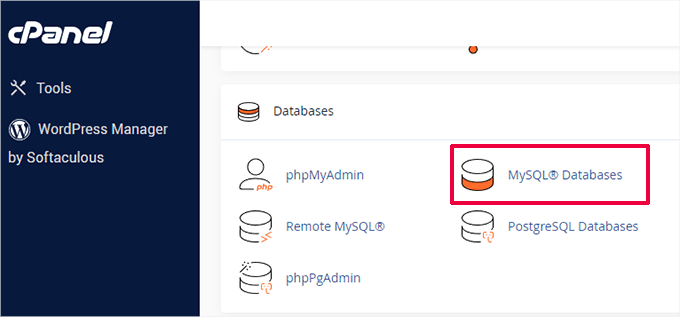
Después, puede hacer clic en el menú desplegable de Reparar base de datos y elegir la base de datos que desea corregir.
Siga adelante y haga clic en el botón “Reparar base de datos” para continuar.
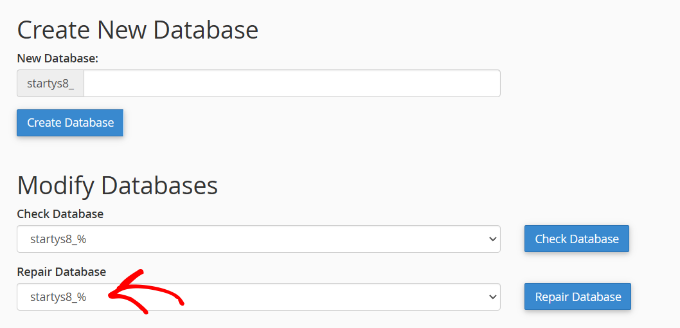
El servicio de alojamiento reparará automáticamente su base de datos.
Una vez completado el proceso, debería ver un mensaje de correcto.

6. Uso de WP-CLI para reparar la base de datos de WordPress
Para desarrolladores y usuarios avanzados, existe una opción de línea de comandos para reparar la base de datos de WordPress mediante WP-CLI (WordPress Command Line Interface).
WP-CLI es una potente herramienta, pero también es más técnica que los otros métodos mencionados aquí. Si no te sientes cómodo con la línea de comandos, es mejor que te quedes con uno de los otros métodos de reparación.
Para empezar, tendrá que acceder al servidor de su sitio web mediante SSH. Para ello, necesitará conocer sus credenciales SSH para realizar este paso.
Si utiliza Mac o Linux, el software SSH viene preinstalado. Sin embargo, los usuarios de Windows necesitarán software de terceros como PuTTY para utilizar SSH. Para obtener más información, consulte nuestra guía sobre cómo utilizar PuTTY SSH en WordPress.

Una vez completada la instalación y conectado a los archivos de su sitio, asegúrese de que se encuentra en el directorio donde reside su instalación de WordPress.
A partir de aquí, simplemente ejecute el siguiente comando en su ventana de terminal:
1 | wp db repair |
Este comando intentará reparar cualquier tabla corrupta en su base de datos de WordPress.
Bonificación: Contratar la ayuda de un experto en WordPress
Si sigue teniendo problemas para corregir sus bases de datos de WordPress o realizar tareas de mantenimiento general de WordPress, puede que haya llegado el momento de contratar a un experto.
Con el plan de mantenimiento y soporte de WPBeginner WordPress, tendrás toda la atención de nuestros expertos. Se encargarán de todo, desde actualizaciones hasta correcciones de errores en segundo plano y se asegurarán de que tu sitio siga funcionando sin problemas.

Además, es compatible con / dar soporte y vigilancia / tiempo de actividad las 24 horas del día. Nuestros expertos no solo se encargan de reparar las bases de datos, sino también de optimizar la velocidad de su sitio. De este modo, podrá ofrecer una experiencia de usuario excepcional al tiempo que mejora el rendimiento SEO.
Además del mantenimiento, hay otros servicios que también puede utilizar. Por ejemplo, ofrecemos diseño de sitios web, reparación de sitios hackeados, optimización de su sitio para SEO y mucho más. Marque / compruebe todos nuestros servicios Pro para su sitio web.
Esperamos que este artículo te haya ayudado a aprender cómo reparar la base de datos de WordPress en sencillos pasos. Puede que también quieras ver nuestra guía sobre cómo obtener una vista previa de tu sitio WordPress antes de ponerlo en marcha y los mejores servicios de mantenimiento de sitios web para WordPress.
If you liked this article, then please subscribe to our YouTube Channel for WordPress video tutorials. You can also find us on Twitter and Facebook.




Have a question or suggestion? Please leave a comment to start the discussion.